>
Como remover Exotic Ransomware
Postado por em Removal em segunda-feira, 17 de outubro de 2016
Como remover Exotic Ransomware?
Leitores, recentemente, começou a relatar a seguinte mensagem seja exibida quando eles inicializar seu computador:
“Windows são infectados, pelo Exotic!
Tenta matar ou excluir me matarei seu PC!
Tenha um bom dia =) “
!!!!!!!!!!!!!!!!!!!!!!!!!!!!!!!!!!!!!!!!!!!!!!!!!!!!!!!!!!!!!!!!!!!!!!!!!!!!!!!!!!!!!!!!!!!!!!!!!!!!!!!!!!!!!!!!!!!!!!!!!!!!!
TODOS OS SEUS ARQUIVOS TÊM SIDO CRIPTOGRAFADOS
Olá, todos os ficheiros do seu computador tem sido criptografados. Mas, don’ se preocupe! Eu haven’ t deletei todas. Assim, você tem 72 horas para pagar 50 USD em BitCoins para meu endereço BitCoin para recuperar seus arquivos! Serão excluídos todos os arquivos de 5 horas. Após 72 horas todos que ficarem serão apagados! Nós irá formatar seu disco rígido quando a reiniciar o computador! As vezes começa agora! Don’ t f * * * com Exotic esquadrão! Enviar 50 USD vale de BitCoins aqui:…
Criptografia de arquivos, ameaçando, xingando, mentindo â €”conhecer a desagradável Exotic Ransomware. Falando francamente, não é tão Exotic como o nome sugere. Tendo dito isso, você deve saber que você está preso com uma infecção particularmente cruel. Muitos especialistas consideram ransomware para ser o tipo mais devastador do vírus por aí. Em outras palavras, você está em problemas. Exotic na verdade segue o padrão clássico de criptografia de arquivo. Ele também adiciona uma pitada de vulgaridade. Assim que ele fica instalado, este programa analisa o seu PC. Ao fazê-lo, Exotic Ransomware localiza todos os seus arquivos pessoais. Sim, todos eles. Esta infecção alveja uma enorme variedade de formatos de arquivo. Nada de fotos e música para documentos do MS Office e apresentações. Uma vez que o vírus Exotic localiza seus dados, criptografia começa. Todas as informações pessoais (e provavelmente importantes) que localiza o ransomware, é preso… É isso. Considere todos os seus queridos arquivos criptografados e inacessível. O que faz o parasita é, muda os formatos de seus arquivos. Em vez de sua extensão original, você verá um novo. Um mal-intencionado. Exotic Ransomware renomeia os seus arquivos com uma combinação aleatória de símbolos. Ele adiciona o apêndice .Exotic também. Agora, isto é como você sabe que você não pode usar seus dados. Como todas as infecções ransomware on-line, este vírus continua a sua refém de arquivos. No entanto, nem todos os parasitas ransomware diga que você não “fu * k com o ESQUADRÃO de Exotic”. Depois de criptografia estiver concluída, o vírus abre uma janela que contém instruções detalhadas de pagamento. Ele também contém uma generosa quantidade de insultos e maldições. Termina com “Tenha um bom dia”. Para dizer o mínimo, a nota de resgate deste parasita é bizarra. Exotic também exibe uma mensagem pop-up chamada “Crypto”. Como você já sabe, ransomware é tentando extorquir dinheiro de usuários de PC crédulos. Isso é porque estas infecções são tão imensamente populares e isso é por que seus arquivos são criptografados. De acordo com o pedido de resgate do parasita, você tem que pagar USD 50 para liberar seus dados. Não sequer considere isso. Não deixe os hackers chantageá-lo e certifique-se de que você não paga um centavo. Por que patrocinar cibercriminosos? Essas são as pessoas que seu arquivos bloqueados, em primeiro lugar. Ignore do ransomware ameaças vãs e falsas promessas. Você não vai se arrepender.
Como eu foi infectado com?
No final do dia, ransomware é uma infecção do PC. Viaja na Web usando stealth e enganos. Para colocá-lo em outras palavras, Exotic Ransomware rastejou atrás das costas. Por exemplo, isso pode ter sido disfarçado de emails legítimos de uma empresa de transporte. Ele poderia ter fingido ser uma candidatura de emprego. Às vezes os hackers enviar malware direto para as caixas de entrada das vítimas. Fique longe de qualquer coisa suspeita-olhando você pode se deparar. Além disso, exclua anexos de mensagens/e-mails de spam porque aqueles que muitas vezes estão corrompidos. Outra técnica de infiltração popular envolve freeware e ilegítimos torrents. Não instale qualquer coisa que você não confia, como você pode estar instalando um parasita. Agora que você sabe quão catastrófico ransomware poderia ser, você está disposto a lidar com isso de novo? Certifique-se de que você proteger sua segurança. O Exotic vírus também obtém transmitida on-line através de Kits de explorar ou com a ajuda dos troianos. Confira o dispositivo mais parasitas e não seja negligente on-line. É muito mais fácil de proteger a sua segurança que to desinstalar um vírus depois.
Porque o Exotic é perigoso?
O cão que ladra não morde. Mesmo que esta infecção fala muito, não é imbatível. De acordo com a sua janela pop-up, você não deve reiniciar o computador. “Eu vou matar seu PC”, afirma o parasita. No entanto, você deve fazer exatamente o que os hackers convencer que você não. Inicie o dispositivo em modo de segurança para combater o parasita. Como mencionado, bandidos exigem 50 USD em troca de um descriptografador. Em comparação com algumas outras notas de resgate que nós viemos do outro lado, é uma pequena quantia. Talvez os hackers dependem do fato há uma maior chance de você pagar dessa forma. O bilhete de resgate também vem com um timer. Deveria para fazer o pagamento no prazo de 72 horas. Este é outro truque barato para que não deixe os hackers mente brincar com você. Ransomware é apenas uma tentativa para uma fraude on-line, tenha isso em mente. Bandidos nunca foram realmente interessados em restaurar seus arquivos. Todos eles estão focados em está ganhando fácil lucro ilegítimo por scamming você. Você vê, quanto mais cedo você desinstalar este pedaço enganoso de malware, melhor. Para fazê-lo manualmente, siga nosso guia de remoção abrangente para baixo abaixo.
remoção de Exotic Instruções
STEP 1: Kill the Malicious Process
STEP 3: Locate Startup Location
STEP 4: Recover Exotic Encrypted Files
ETAPA 1: Parar o processo mal-intencionado usando o Gerenciador de tarefas Windows
- Abra o Gerenciador de tarefas pressionando-se CTRL + SHIFT + ESC teclas simultaneamente
- Localize o processo do ransomware. Ter em mente que este é geralmente um aleatório gerado arquivo.
- Antes de matar o processo, digite o nome de um documento de texto para referência posterior.
- Localize qualquer processos suspeitos associados com criptografia Exotic vírus.
- Clique com o botão direito sobre o processo de
- Localização de arquivo aberto
- Fim do processo
- Exclua os diretórios com os arquivos suspeitos.
- Ter em mente que o processo pode ser muito difícil de detectar e se escondendo
PASSO 2: Revelar arquivos ocultos
- Abra qualquer pasta
- Clique no botão “Organizar”
- Escolha “Pasta e opções de pesquisa”
- Selecione a guia “Exibir”
- Selecione a opção “Mostrar pastas e arquivos ocultos”
- Desmarque a opção “Ocultar arquivos de sistema operacional protegidos”
- Clique o botão “Aplicar” e “Okey”
PASSO 3: Localizar o local de inicialização de vírus do Exotic criptografia
- Uma vez que o sistema operacional carrega prima simultaneamente o Botão com o logotipo Windows e a tecla R .
- Deve abrir uma caixa de diálogo. Tipo “Regedit”
- AVISO! muito cuidado quando editing the Microsoft Windows Registry como isso pode tornar o sistema quebrado.
Dependendo do seu sistema operacional (x86 ou x64) navegue até:
[HKEY_CURRENT_USERSoftwareMicrosoftWindowsCurrentVersionRun] ou
[HKEY_LOCAL_MACHINESOFTWAREMicrosoftWindowsCurrentVersionRun] ou
[HKEY_LOCAL_MACHINESOFTWAREWow6432NodeMicrosoftWindowsCurrentVersionRun]
- e excluir a nome de exibição: [RANDOM]
- Então abra seu explorer e navegue até:
Navegue para a pasta % appdata % e excluir o executável.
Como alternativa, você pode usar seu programa de windows do msconfig para confirmar o ponto de execução do vírus. Por favor, tenha em mente que os nomes em sua máquina podem ser diferente, como eles podem ser gerados aleatoriamente, é por isso que você deve executar qualquer scanner profissional para identificar os arquivos maliciosos.
PASSO 4: Como recuperar arquivos criptografados?
- Método 1: O primeiro e o melhor método é para restaurar os dados de um backup recente, no caso que você tem uma.
- Método 2: Software de recuperação de arquivos – normalmente quando o ransomware criptografa um arquivo primeiro faz uma cópia do mesmo, criptografa a cópia e em seguida, exclui o original. Devido a isto, você pode tentar usar o software de recuperação de arquivo para recuperar alguns dos seus arquivos originais.
- Método 3: Cópias de sombra de Volume – como último recurso, você pode tentar restaurar seus arquivos através de Cópias de sombra de Volume. Abra a parte de Shadow Explorer do pacote e escolha a unidade que você deseja recuperar. Botão direito do mouse em qualquer arquivo que você deseja restaurar e clique em exportar nele.
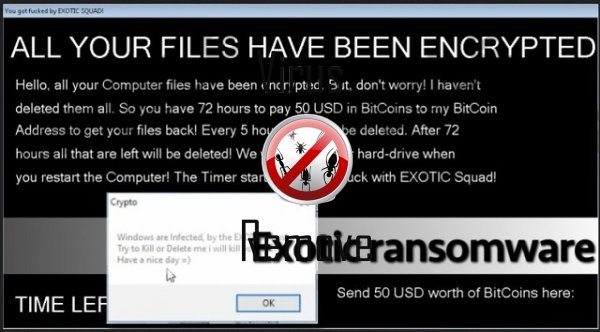
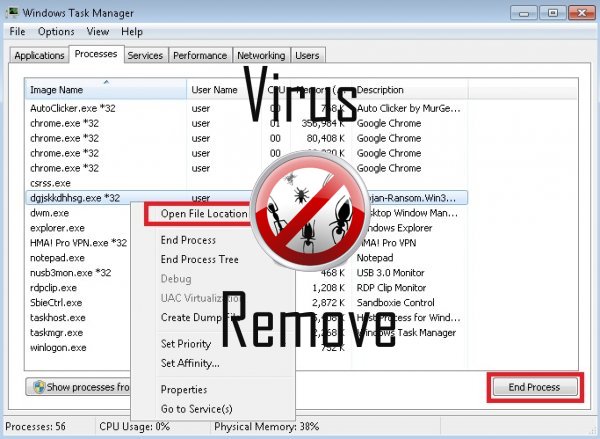

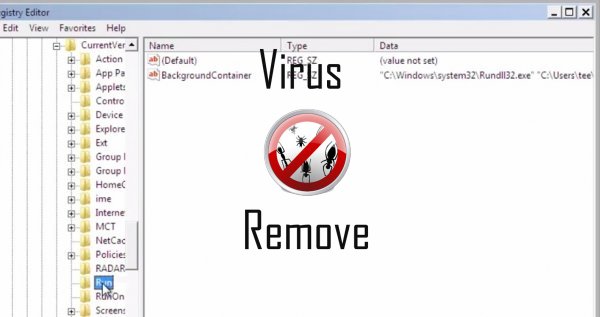


Atenção, vários scanners antivírus detectaram possível malware em Exotic.
| Software anti-vírus | Versão | Deteção |
|---|---|---|
| Kingsoft AntiVirus | 2013.4.9.267 | Win32.Troj.Generic.a.(kcloud) |
| ESET-NOD32 | 8894 | Win32/Wajam.A |
| Baidu-International | 3.5.1.41473 | Trojan.Win32.Agent.peo |
| McAfee-GW-Edition | 2013 | Win32.Application.OptimizerPro.E |
| Malwarebytes | v2013.10.29.10 | PUP.Optional.MalSign.Generic |
| McAfee | 5.600.0.1067 | Win32.Application.OptimizerPro.E |
| Tencent | 1.0.0.1 | Win32.Trojan.Bprotector.Wlfh |
| Malwarebytes | 1.75.0.1 | PUP.Optional.Wajam.A |
| VIPRE Antivirus | 22702 | Wajam (fs) |
| K7 AntiVirus | 9.179.12403 | Unwanted-Program ( 00454f261 ) |
| VIPRE Antivirus | 22224 | MalSign.Generic |
Comportamento de Exotic
- Redirecione o navegador para páginas infectadas.
- Retarda a conexão com a internet
- Integra no navegador da web através da extensão do navegador de Exotic
- Exotic desativa o Software de segurança instalado.
- Rouba ou usa seus dados confidenciais
- Altera a página inicial do usuário
- Exotic mostra anúncios comerciais
- Comportamento comum de Exotic e alguns outra texto emplaining som informação relacionados ao comportamento
- Instala-se sem permissões
- Distribui-se por meio de pay-per-install ou é empacotado com software de terceiros.
- Programas de segurança falsos alertas, pop-ups e anúncios.
- Modifica o Desktop e as configurações do navegador.
Exotic efetuado versões de sistema operacional Windows
- Windows 10
- Windows 8
- Windows 7
- Windows Vista
- Windows XP
Geografia de Exotic
Eliminar Exotic do Windows
Exclua Exotic de Windows XP:
- Clique em Iniciar para abrir o menu.
- Selecione Painel de controle e vá para Adicionar ou remover programas.

- Escolher e remover o programa indesejado.
Remover Exotic do seu Windows 7 e Vista:
- Abra o menu Iniciar e selecione Painel de controle.

- Mover para desinstalar um programa
- Botão direito do mouse sobre o app indesejado e escolha desinstalar.
Apagar Exotic de Windows 8 e 8.1:
- Botão direito do mouse sobre o canto inferior esquerdo e selecione Painel de controle.

- Escolha desinstalar um programa e com o botão direito sobre o app indesejado.
- Clique em desinstalar .
Excluir Exotic de seus navegadores
Exotic Remoção de Internet Explorer
- Clique no ícone de engrenagem e selecione Opções da Internet.
- Vá para a aba avançado e clique em Redefinir.

- Verifique excluir configurações pessoais e clique em Redefinir novamente.
- Clique em fechar e selecione Okey.
- Voltar para o ícone de engrenagem, escolha Gerenciar Complementos → barras de ferramentas e extensõese delete indesejados extensões.

- Vá para Provedores de pesquisa e escolher um novo padrão de pesquisa
Apagar Exotic da Mozilla Firefox
- Digite "about:addons" no campo de URL .

- Vá para extensões e excluir extensões do navegador suspeito
- Clique sobre o menu, clique no ponto de interrogação e abrir a ajuda do Firefox. Clique sobre o botão Firefox actualizar e selecione Atualizar Firefox para confirmar.

Encerrar Exotic de Chrome
- Digite "chrome://extensions" no campo URL e toque em Enter.

- Encerrar o navegador confiável extensões
- Google Chrome reiniciar .

- Abra o menu Chrome, clique em configurações → Show advanced settings, selecione Redefinir as configurações do navegador e clique em redefinir (opcional).